- Egyes felhasználók az operációs rendszer frissítése után jelentették a Windows 11 akkumulátorlemerülési problémáját.
- Könnyen megszabadulhat a problémától, ha engedélyezi az akkumulátorkímélő opciót.
- Az energiagazdálkodási séma módosítása az egyik leghatékonyabb módja annak, hogy megállítsuk a Windows 11 akkumulátorának gyors lemerülését.
- Mivel bizonyos alkalmazások sok akkumulátort fogyaszthatnak, meg kell akadályoznia, hogy a felesleges alkalmazások a háttérben futjanak.

xTELEPÍTÉS A LETÖLTÉSI FÁJLRA KATTINTVA
Ez a szoftver kijavítja a gyakori számítógépes hibákat, megvédi Önt a fájlvesztéstől, a rosszindulatú programoktól és a hardverhibáktól, és optimalizálja számítógépét a maximális teljesítmény érdekében. Javítsa ki a számítógéppel kapcsolatos problémákat és távolítsa el a vírusokat 3 egyszerű lépésben:
- Töltse le a Restoro PC-javító eszközt amely a szabadalmaztatott technológiákkal együtt jár (szabadalom elérhető itt).
- Kattintson Indítsa el a szkennelést hogy megtalálja azokat a Windows-problémákat, amelyek számítógépes problémákat okozhatnak.
- Kattintson Mindet megjavít a számítógép biztonságát és teljesítményét érintő problémák megoldásához
- A Restorót letöltötte 0 olvasói ebben a hónapban.
A Windows 11 rengeteg új funkcióval és nagyszerű fejlesztéssel érkezik. Úgy tűnik azonban, hogy ezek nagyobb teljesítményt igényelnek, mivel a felhasználók akkumulátorlemerülési problémákkal szembesülnek.
Azt mondják, hogy miután az operációs rendszert a legújabb verzióra frissítették, készülékük az alkalmi használatból a normál feltételek alig felére vált.
Például, ha a laptopok körülbelül 3-4 órával korábban tudtak működni, ez a probléma legfeljebb 1,5-2 órára lassítja őket. Mivel mindig ellenőriznie kell az akkumulátort és fel kell töltenie az eszközt, ez a probléma elég bosszantó lehet.
Miért jelennek meg a Windows 11 akkumulátorlemerítési problémái?
Az első túl sok háttéralkalmazás betöltését jelenti, amelyek akkor is fogyasztják az akkumulátort, ha éppen nem használják őket.
A probléma másik magyarázata az eszköz és a legújabb operációs rendszer specifikációi közötti inkompatibilitás. Mivel A Windows 11 követelményei hivatalosak, azt javasoljuk, ellenőrizze, hogy laptopja megfelel-e ezeknek.
Tekintettel arra, hogy a Windows 11 nem támogatja a régi eszközöket, az elöregedett eszközök egy másik oka lehet az akkumulátor lemerülésének. Vegye figyelembe azt is, hogy egyes beállítások csökkenthetik a kapacitását.
Hogyan akadályozhatom meg a Windows 11 akkumulátor lemerülését?
1. Csökkentse a fényerőt
- Kattints a Windows kulcs, majd nyissa meg Beállítások.

- Menj Rendszer, majd kattintson a gombra Kijelző.

- Állítsa be a csúszósáv. A fényerő csökkentéséhez egyszerűen mozgassa balra.

2. Engedélyezze az akkumulátorkímélő funkciót
- Nyisd ki ablakokBeállítások.
- Menj Rendszer, majd kattintson a gombra Erő.
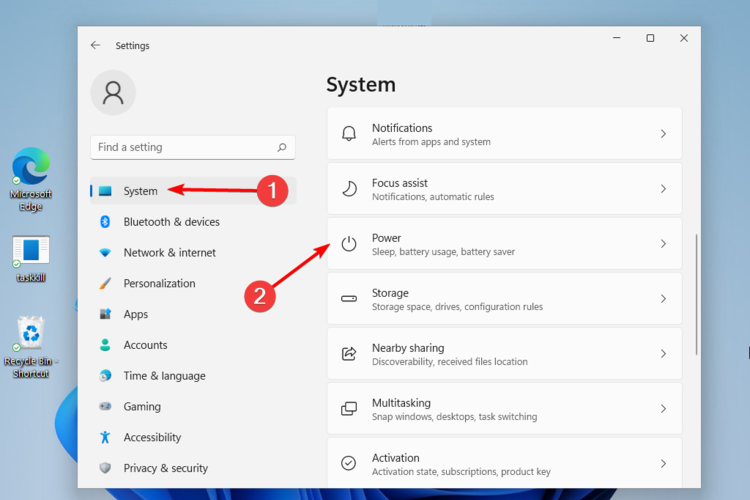
- Nézd a Akkumulátor kímélő szakaszban, majd kattintson a Kapcsolja be most gomb.
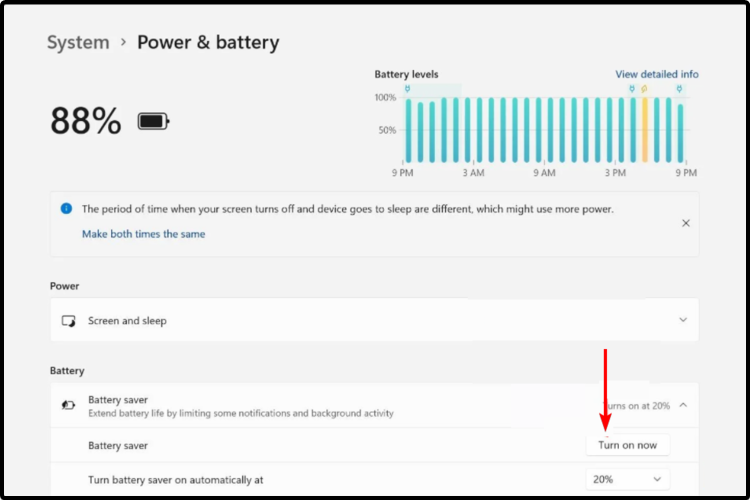
3. Állítsa be az akkumulátoros videolejátszást
- Nyisd ki Beállítások.
- Menj Alkalmazások elemre, majd kattintson a gombra Video lejátszás.
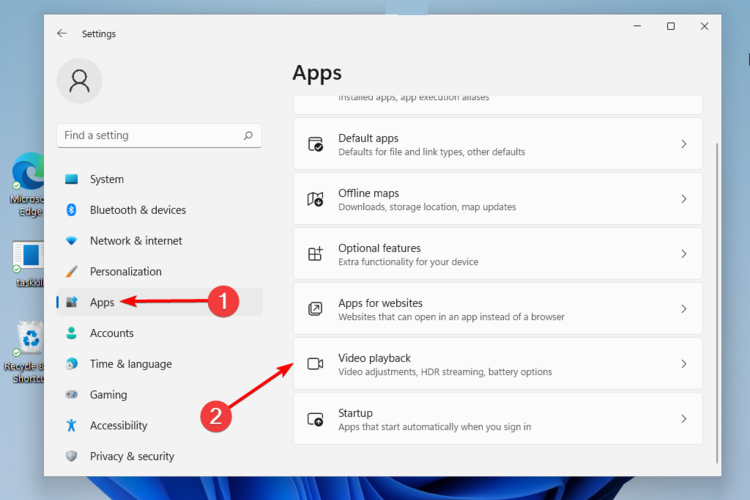
- Kattintson a Optimalizálja az akkumulátor élettartamát gombot, a Akkumulátor opciók.
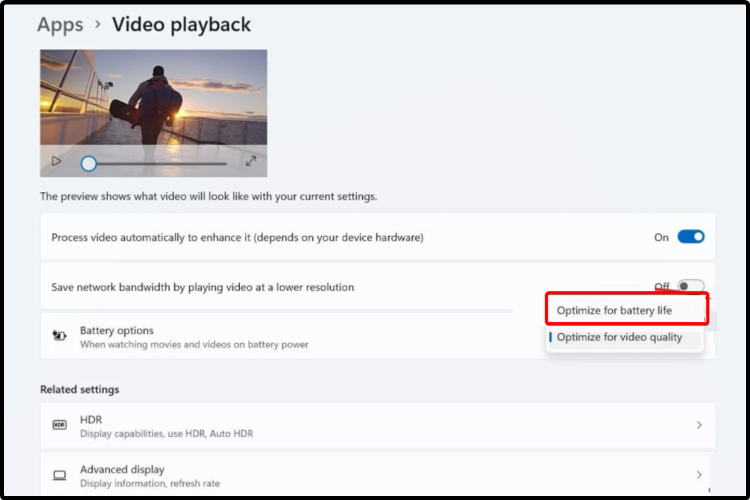
- Győződjön meg arról, hogy mindkettő Ne dolgozza fel automatikusan a videót akkumulátorról és A videó lejátszása alacsonyabb felbontásban, ha akkumulátorról van bejelölve.
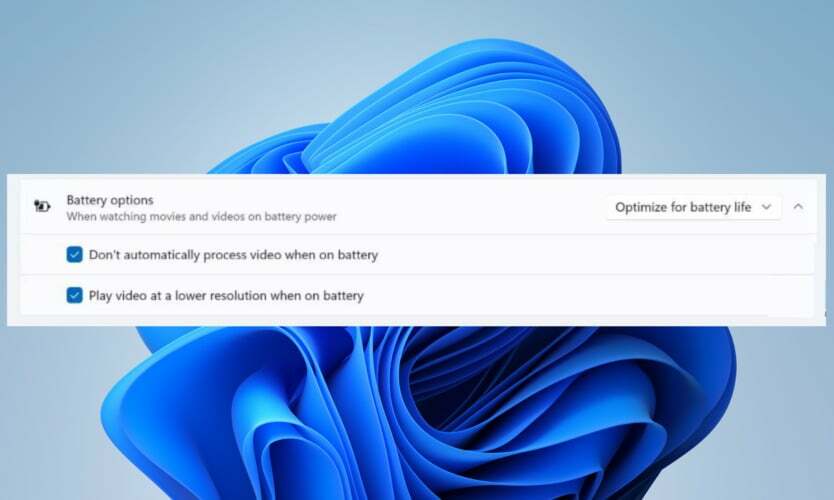
- Menj vissza Rendszer -> Kijelző.

- Navigáljon ide HDR.
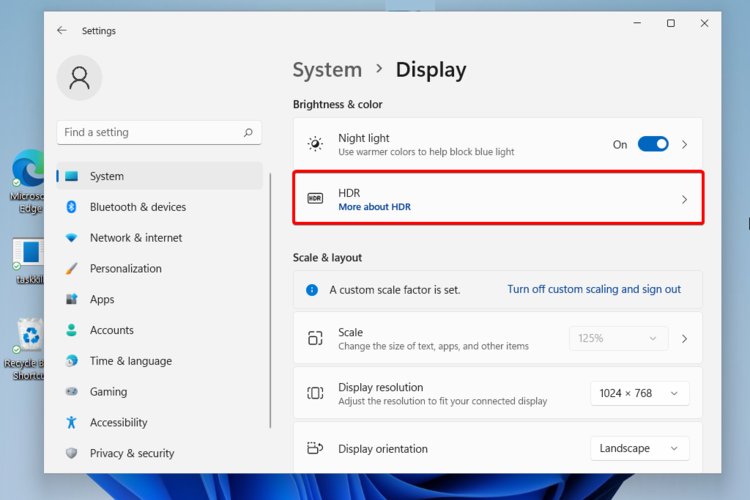
- Koppintson a mellette lévő legördülő menüreAkkumulátor opciókés válassza kiOptimalizálja az akkumulátor élettartamát.
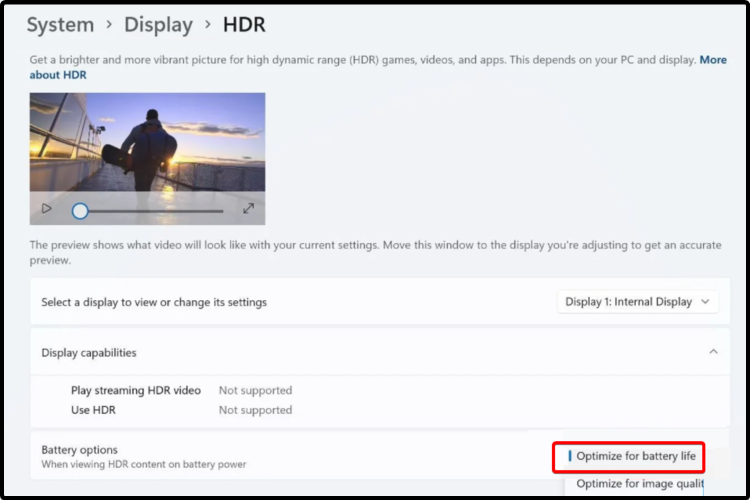
- KattintsonAlkalmazés érintse megrendben.
4. Optimalizálja az energiatervet
- Kattints a Windows kulcs, típus energiaterv, majd kattintson a gombra Válasszon energiasémát.
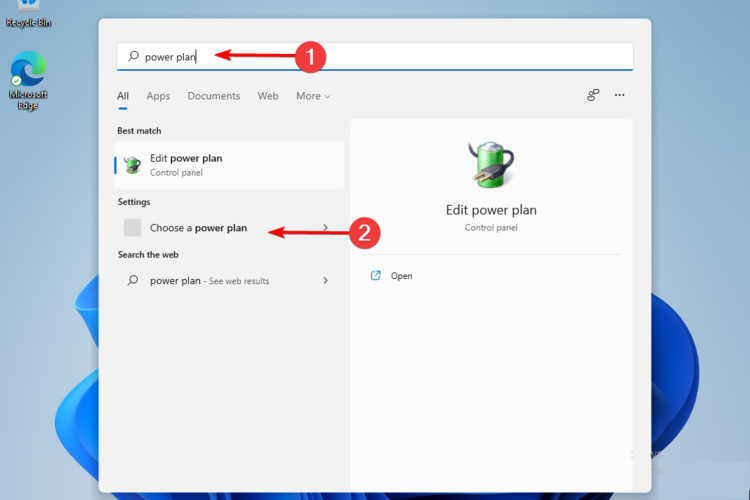
- Jelölje be a Kiegyensúlyozott opciót, majd válassza ki A terv beállításainak módosítása.
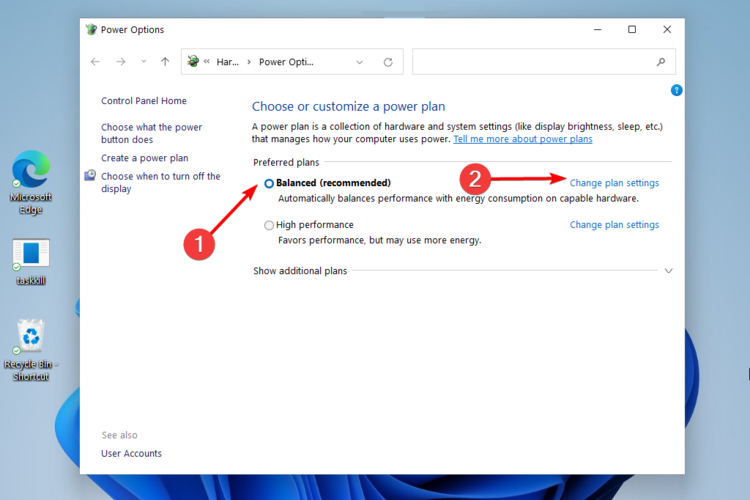
- Válassza ki Módosítottak a speciális energiabeállítások.
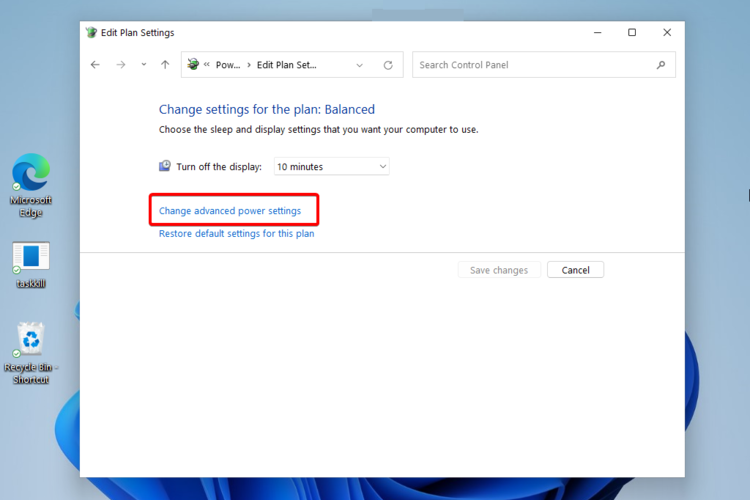
- Kiterjed Multimédiás beállítások.
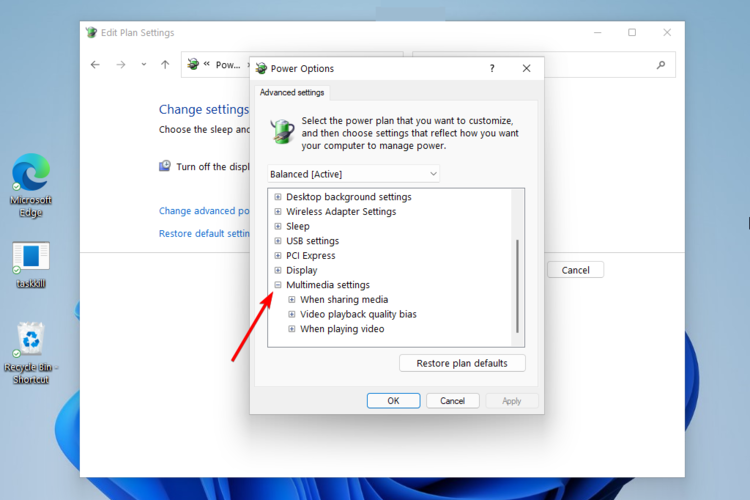
- Kattintson A videó lejátszási minőség torzítása tehát állítsa be energiatakarékossági torzítás számára Akkumulátorról.
- Hasonlóképpen érintse megVideó lejátszásakor és állítsa beOptimalizálja az energiamegtakarítást számára Akkumulátorról.
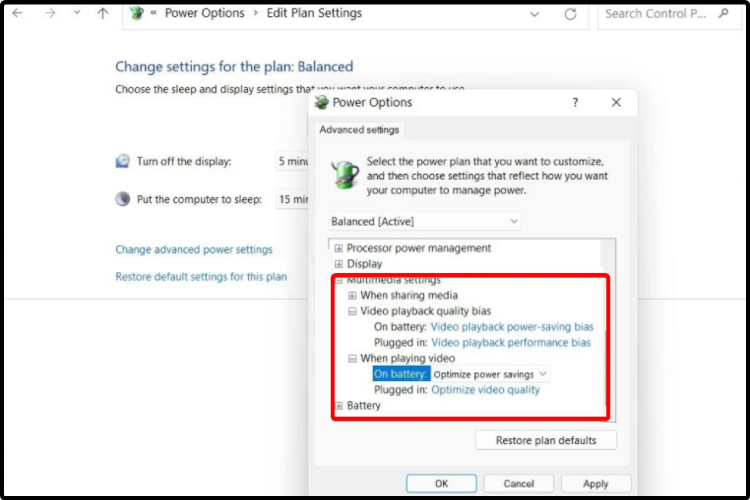
- Kattintson Alkalmaz, majd tovább rendben.
5. Dinamikus frissítési gyakoriság mód
- Nyisd ki Beállítások.
- Menj Rendszer, majd kattintson a gombra Kijelző.
- KattintsonSpeciális kijelző.
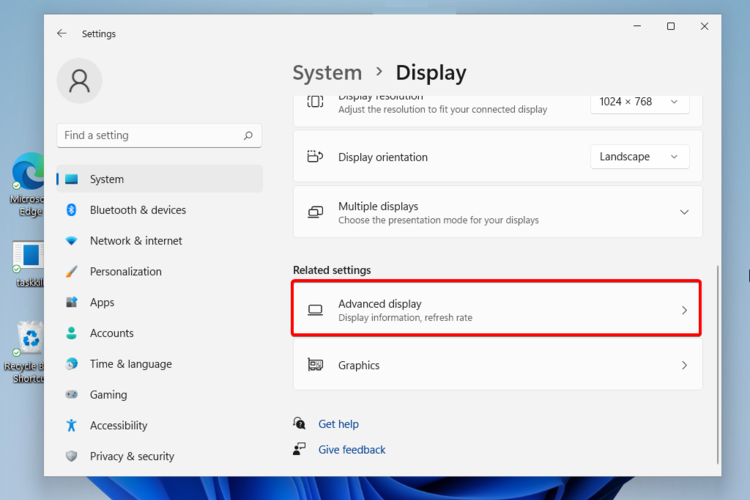
- kívülVálasszon egy frissítési gyakoriságot, válassza ki a lehetőséget a gombbal Dinamikus nevében.
6. Megakadályozza, hogy az alkalmazások a háttérben fussanak
- Nyisd ki Beállítások.
- Menj Alkalmazások elemre, majd kattintson a gombra Alkalmazások és funkciók.
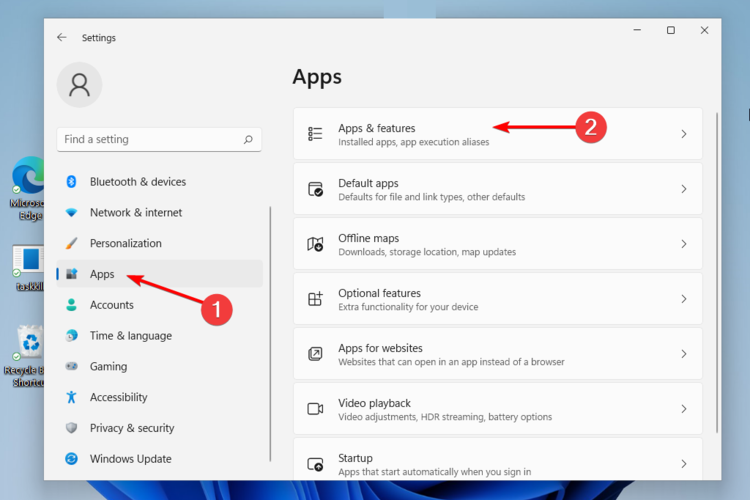
- Keresse meg azokat az alkalmazásokat, amelyeket jelenleg nem használ.
- Kattintson a három függőleges pont, majd válasszon Haladó beállítások.
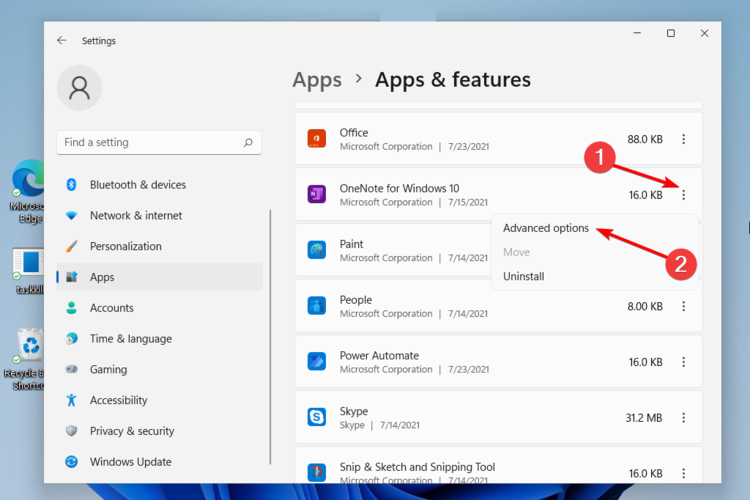
- Keresse meg a Háttéralkalmazások engedélyei, majd a legördülő menüből válassza ki a lehetőséget Teljesítményoptimalizált (ajánlott).
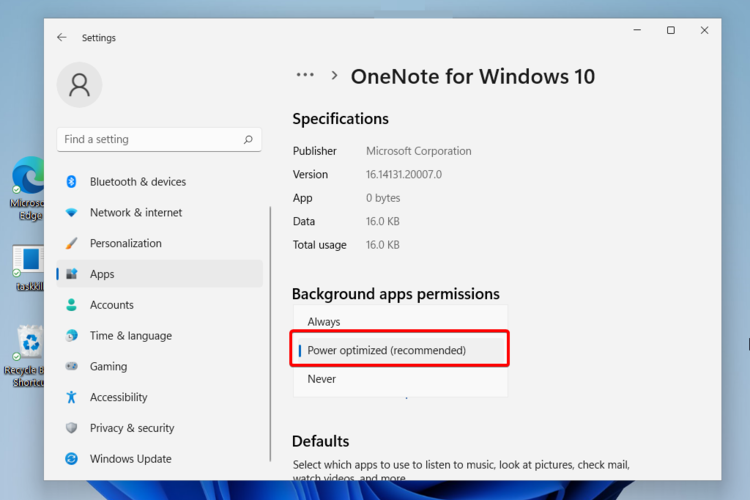
- Ismételje meg ugyanezt a folyamatot az összes szükségtelen alkalmazással.
Mivel az akkumulátorhasználat attól függ, hogy hány alkalmazás tölt be és fut a háttérben, ezt a nem fontos alkalmazások bezárásával kell megelőznie. Ezenkívül megpróbálhatja Akkumulátor optimalizáló amely automatikusan átvizsgálja a számítógépet, és változtatásokat hajt végre az akkumulátor élettartamának meghosszabbítása érdekében.
Egyes alkalmazások gyorsabban lemerítik az akkumulátort, mint mások. Ezért érdemes ezt megnézni útmutató az akkumulátor használatának és állapotának ellenőrzéséhez a Windows 11 rendszerben.
Sőt, hogy megbizonyosodjon arról, hogy ne kapja el a vírusokat, és kímélje az akkumulátort, amennyire csak lehetséges, olvassa el hogyan blokkolhatja a potenciálisan nem kívánt alkalmazásokat Windows-eszközén.
Mely alkalmazások merítik le leginkább a Windows 11 akkumulátorát?
Például a közepes és magas követelményeket támasztó videojátékok sok számítógépes teljesítményt igényelnek a grafikus kártyától és a processzortól is. És ezért nagyon gyorsan lemeríthetik az akkumulátort.
Az olyan webböngészők használata, mint a Chrome, a Firefox vagy az Opera, és sok lapot egyszerre megnyitva, szintén sokat merít az akkumulátorból. Ehelyett megpróbálhatja a Microsoft Edge használatát, és ez az hogyan lehet engedélyezni a Hatékonysági módot a Windows 11 rendszeren.
Ezenkívül az új integrált Android-alkalmazások futtatásával a Windows 11 az akkumulátor lemerülési problémájába kerülhet.
Amint láthatja, számos módszerrel megpróbálhatja megakadályozni a Windows 11 akkumulátorának lemerülését. Nem kötelező mindegyiket használni, de azért, hogy a legjobbat hozzuk ki belőlük, javasoljuk.
Ha eszközét nagy teljesítményű tervben tartja, az leegyszerűsítheti a munkáját, ezért az ellenőrzést hogyan kell használni a végső energiasémát a Windows rendszerben minden bizonnyal óriási változást fog hozni.
Ha bármilyen további kérdése van, ne habozzon, hagyjon megjegyzést az alábbi részben.
![Javítás: A Dell XPS 13 nem töltődik [Teljes útmutató]](/f/464516ec9b6825ce080ec9a65efec261.png?width=300&height=460)

